【コグニフォトベース】アドレス(URL)変更に伴うお願い
日ごろよりコグニフォトベースをご利用いただき、誠にありがとうございます。
コグニフォトベースは2017年10月15日(日)にアドレス(URL)を変更いたしました。
<p.【新アドレス】https://www.cogninet.jp/
旧アドレス(https://www.audanet.jp/)は一定期間をおいてご使用できなくなります。
つきましては、大変お手数ではございますが、Internet Explorerの「お気に入り」登録やデスクトップにショートカットアイコンを作成されている方は以下の作業をお願いいたします。
1.お気に入り登録、ショートカットアイコンの差し替え
2.利用PC登録(お客さま環境により必要な場合がございます)
3.ActiveXのインストール(お客さま環境により必要な場合がございます)
1.お気に入り登録、ショートカットアイコンの差し替え方法
【お気に入り登録の差し替え方法】
1.Internet Explorer でhttps://www.cogninet.jp/へアクセスします。
2.ログイン画面が出たら、「お気に入りに登録」ボタンをクリックします。
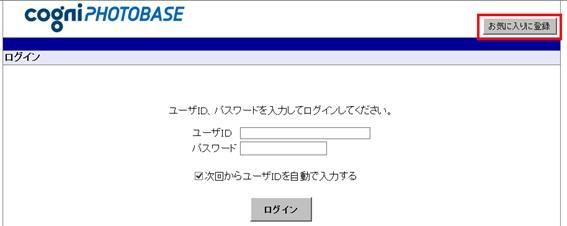
3.「お気に入りの追加」画面で「追加」をクリックします。
※必要に応じて「作成先」は任意の場所へ変更してください。
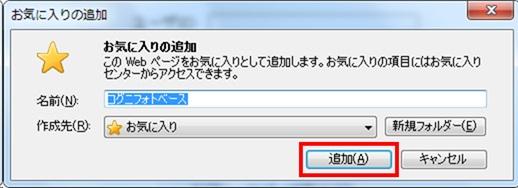
4.「入力したショートカットの名前は、既に[お気に入り]メニューに存在します。置き換えますか?」のメッセージが出た場合は、「はい」をクリックしてください。
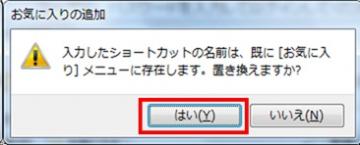
【ショートカットアイコンの差し替え方法】
パソコンのデスクトップ画面にコグニフォトベースのショートカットアイコンを作成している場合の変更方法を説明します。
作成していない場合でも、以下の方法で作成することが可能です。
ショートカットアイコン作成方法
・お気に入りからショートカットアイコンを作成する
1.Internet Explorerの「お気に入り」ボタンをクリックします。
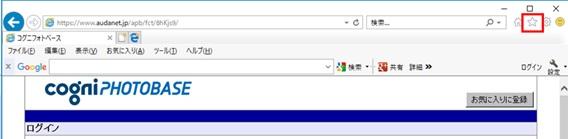
2.登録してある「コグニフォトベース」を右クリックし、「コピー」をクリックしたらInternet Explorerを閉じます。
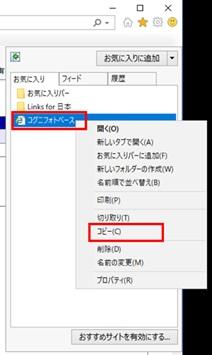
3.デスクトップの余白にマウスのポインターを移動させ、右クリックし「貼り付け」をクリックします。

4.「ファイルの置換またはスキップ」画面が出てきた場合は、「ファイルを置き換える」を選択します。
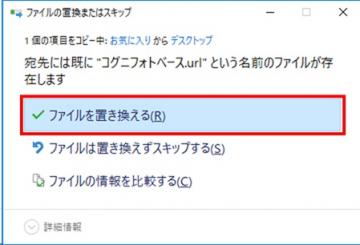
詳しい操作方法はよくあるご質問をご確認ください。
⇒利用PC登録の操作方法を教えてください。
コグニフォトベース(https://www.cogninet.jp/)にログインし、「画像登録・削除」画面まで進みます。
その後の詳しい操作方法はよくあるご質問をご確認ください。
⇒「ActiveXのご利用について」という画面が出て先に進まない
【その他よくあるご質問】
・コグニフォトベースのユーザIDを忘れてしまいました。どうすればよいですか?
・コグニフォトベースのパスワードを忘れてしまいました。どうすればよいですか?
その他ご不明点などございましたら、コグニサポート(0120-988-699)までご連絡ください。